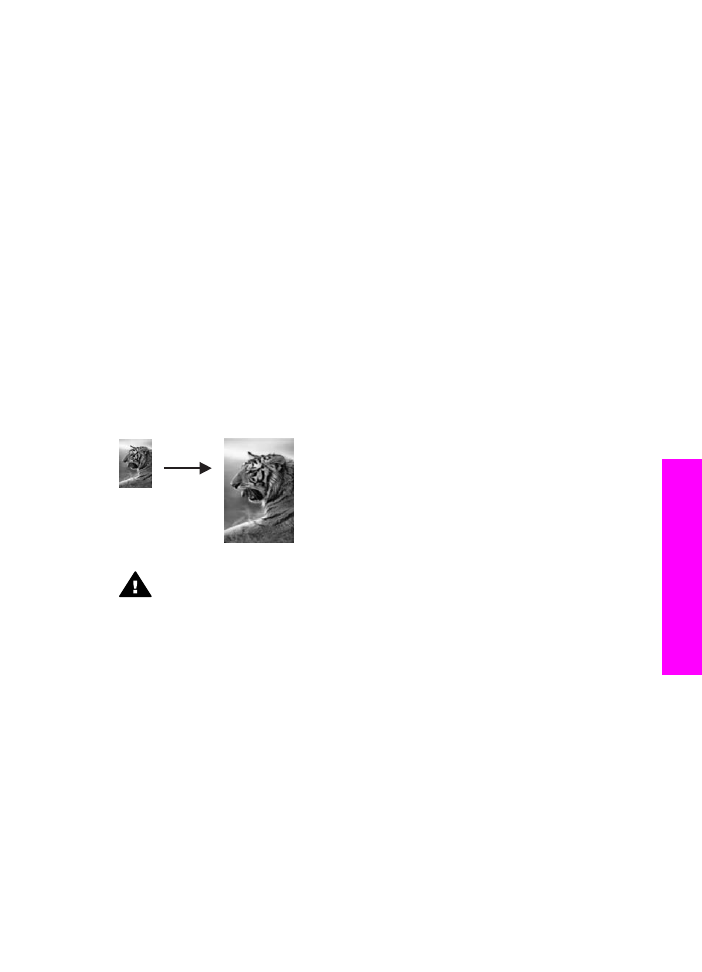
A4 サイズのページ上に 10×15 cm (4×6 インチ)の写真をコ
ピー
「
ページ全体に印刷
」
使用すると、給紙トレイにセットされている用紙の印
刷可能範囲に合わせて
,写真を自動的に拡大または縮小することができます。
下の例では、「
ページ全体に印刷
」
を選択し、10 x 15 cm の写真を用紙に合
わせてフチなしコピーを作成しています。写真をコピーするときは、フォト
プリント
カートリッジを使用すると印刷品質がさらに向上します。カラー プ
リント
カートリッジとフォト プリント カートリッジをインストールするこ
とで、
6 色インクシステムが実現されます。詳しくは、
フォト
プリント カー
トリッジの使用
を参照してください。
注記
原稿の縦横比を変えずにふちなしコピーを実行するため、
HP all-in-
one で端のほうの画像がトリミングされてしまうことがあります。
警告
フチなしコピーを実行するには、フォト用紙またはその他の特
殊用紙をセットしてください。
HP all-in-one は給紙トレイに普通紙を
検出した場合は、フチなしコピーをしません。代わりに、コピーにフ
チを付けます。
注記
ガラス板やカバーの裏に汚れが付着していると、この機能は正常に機
能しなくなります。詳しくは、
HP all-in-one のクリーニング
を参照し
てください。
1
A4 フォト用紙またはレター用紙を給紙トレイにセットします。
お使いの
HP all-in-one に2つ以上の給紙トレイがあると、適切な給紙ト
レイを選択する必要があります。詳しくは、
コピー用の給紙トレイの選
択
を参照してください。
2
表を下にして、ガラス板の右下隅に合わせて原稿の写真を乗せます。
写真の長い辺をガラス板の底辺に合わせて置きます。
3
コピー領域で、「縮小
/拡大」を押してから「4」を押します。
ユーザー
ガイド
71
コピー機
能
の
使用
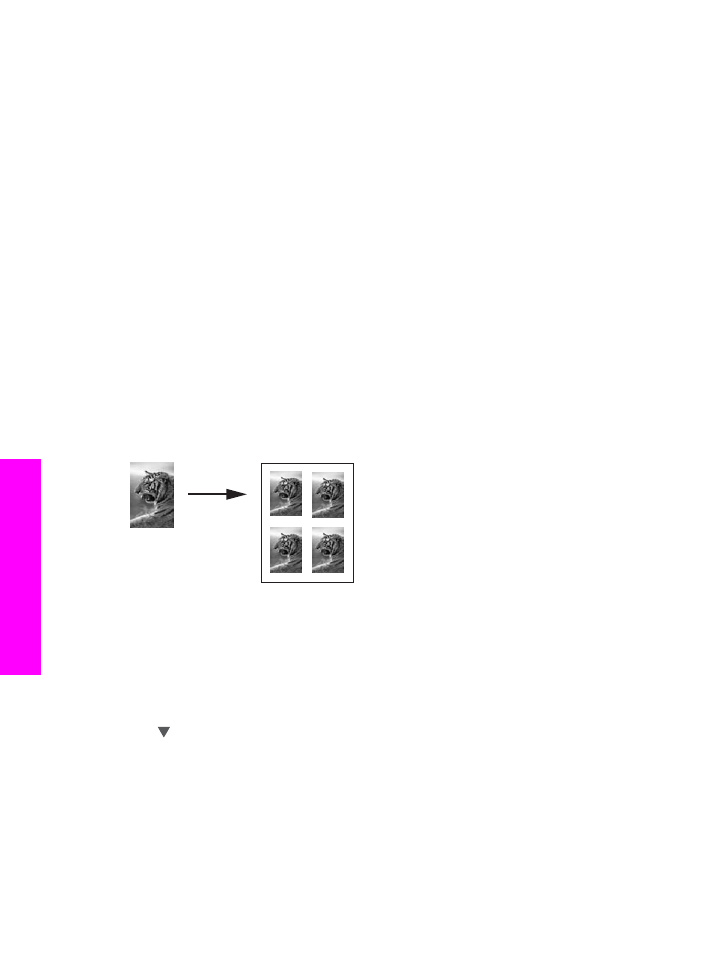
「
縮小
/拡大
」
メニューが表示され、「
ページ全体に印刷
」
が選択されま
す。
4 「コピー スタート - カラー」 を押します。
ヒント
出力がフチなしにならない場合は、用紙サイズを
「
フチなし
10x15cm
」
に設定、用紙タイプを 「
フォト用紙
」
に設定、強調
を「
写真
」
にしてから、もう一度やり直します。
用紙のサイズを設定する詳細については、
コピー用紙サイズの設
定
を参照してください。
用紙の種類を設定する詳細については、
コピー用紙の種類の設
定
を参照してください。
「
写真
」
を強調に設定する詳細については、
コピーの薄い部分を
強調する
を参照してください。